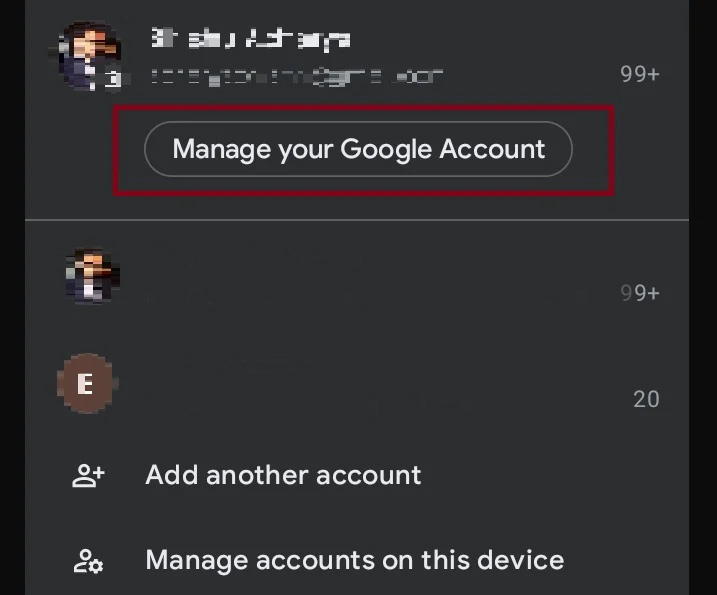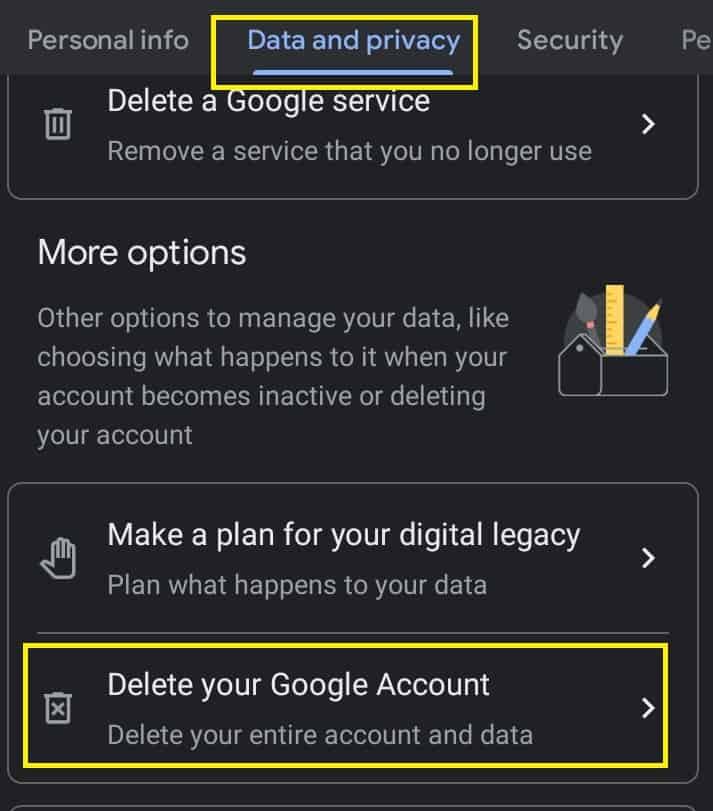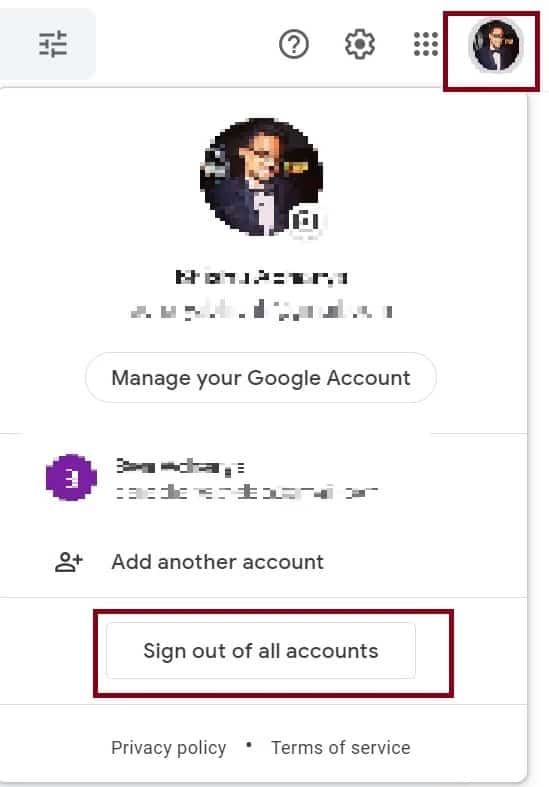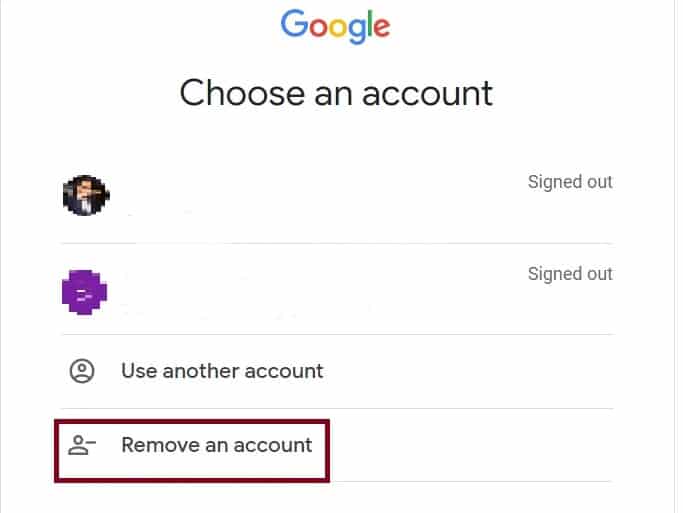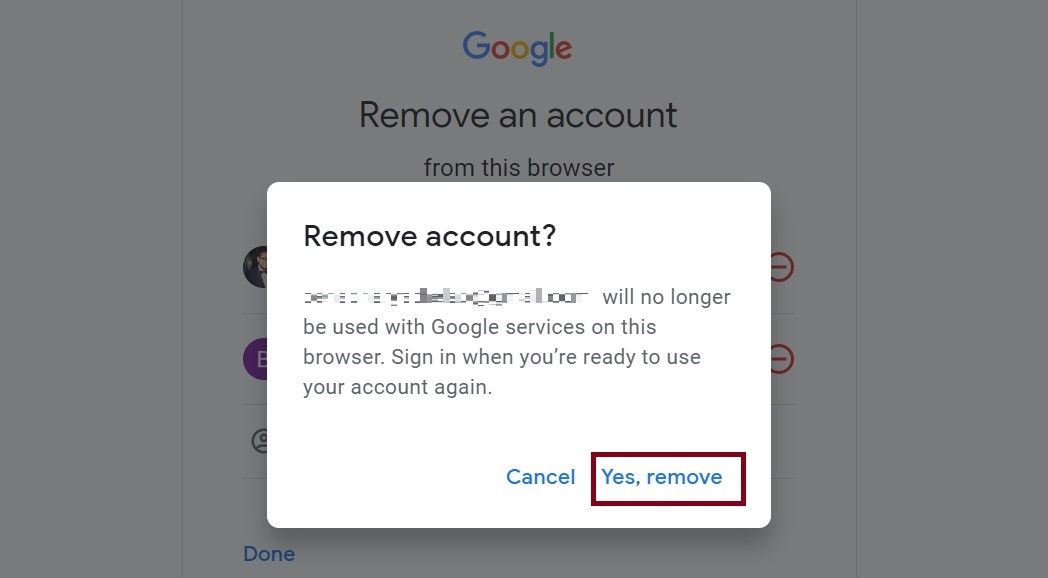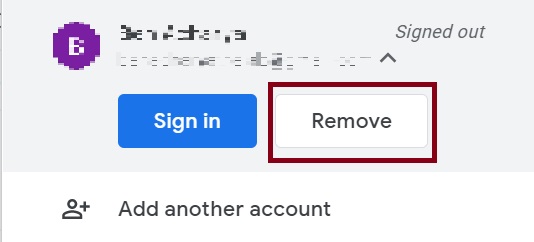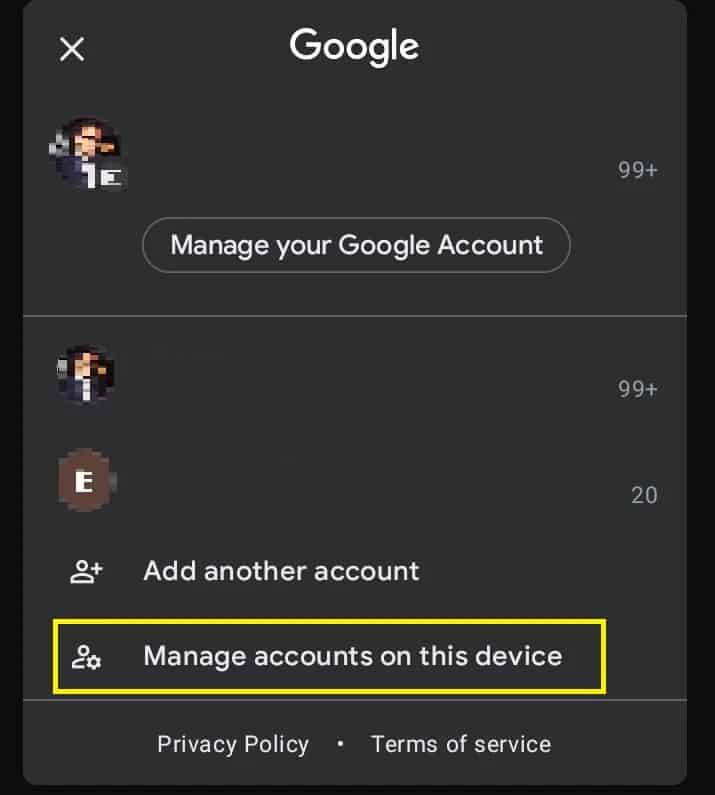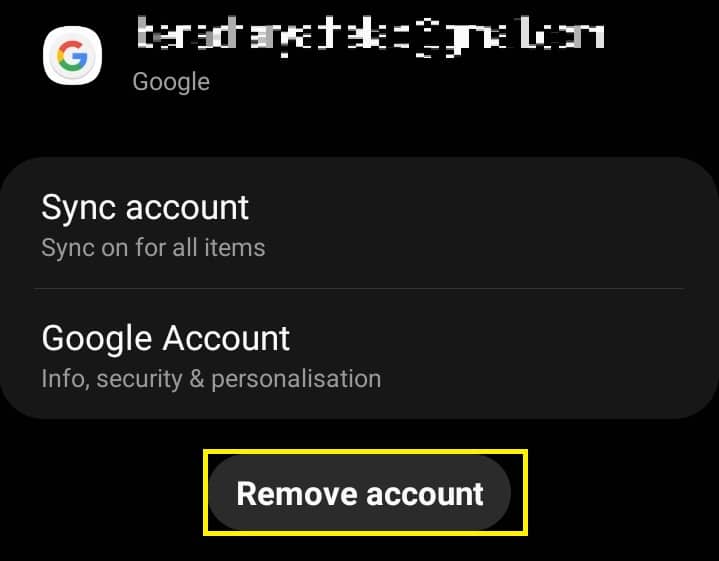Los usuarios de Gmail están hartos de recibir correos electrónicos no deseados todos los días. Por lo tanto, la mayoría de las personas intentan deshacerse de sus cuentas para lidiar con esto de forma permanente.
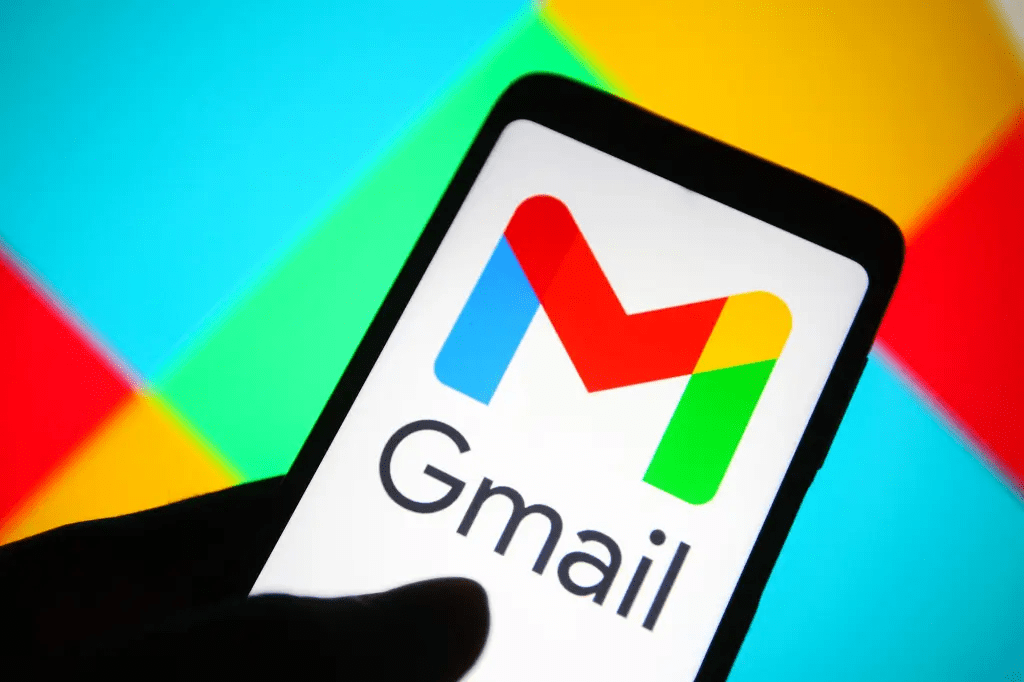
Bueno, tu perfil puede ser pirateado, o incluso querrás abrir una nueva cuenta. Además, es posible que desee eliminar algunos boletines a los que se había suscrito por error.
Cualquiera que sea el motivo, lo cubrimos con el procedimiento paso a paso para eliminar su cuenta de Gmail de forma permanente.
¿Cómo puedo eliminar la cuenta de Gmail de forma permanente en la PC?
Eliminar su cuenta de Gmail es extremadamente fácil en la PC. Todo lo que tiene que hacer es abrir la configuración de su cuenta de Google y seguir los pasos a continuación:
Paso 1: inicie sesión en la cuenta de Gmail en un navegador
En cualquier navegador, visite el sitio oficial de Gmail. Ahora, asegúrese de haber iniciado sesión en la cuenta correcta.
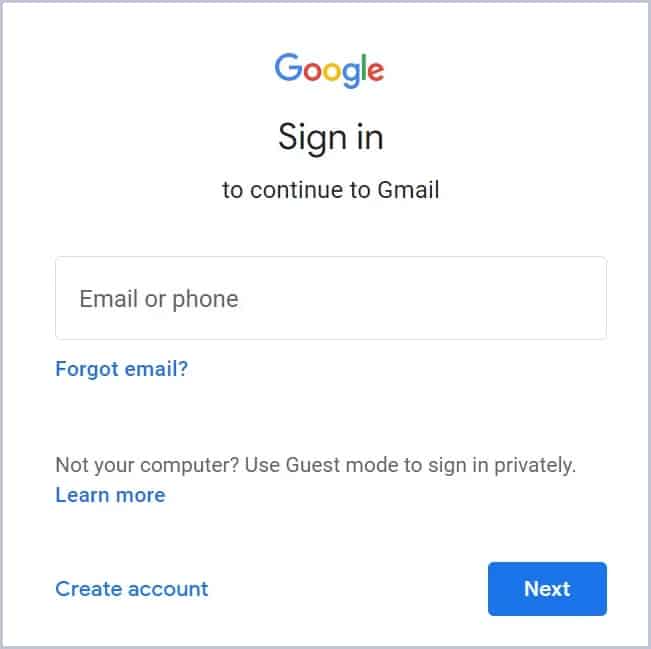
Tenga en cuenta que iniciar sesión en la aplicación Mail de Microsoft o Mac no lo ayudará a eliminar su cuenta.
Paso 2: Administre su cuenta de Google
Haga clic en el icono de su perfil en la esquina superior derecha de la ventana. Luego, seleccione Administrar su cuenta de Google.
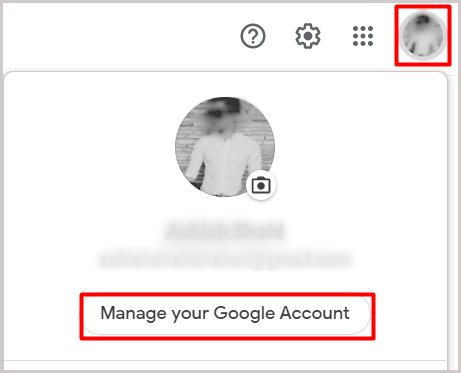
Si ha agregado otras cuentas de Gmail en su dispositivo, asegúrese de elegir el perfil correcto.
Paso 3: elimine toda su cuenta y datos
En la página de su cuenta de Google, seleccione Datos y privacidad. Ahora, desplácese hacia abajo y seleccione Eliminar su cuenta de Google.
A continuación, debe ingresar su contraseña para continuar. Antes de eliminar su cuenta de forma permanente, tiene la opción de descargar todos sus datos.
Luego, podrás ver la ventana de eliminar, donde Google te notifica las consecuencias de eliminar tu cuenta de forma permanente. Básicamente, debe saber que no puede usar ningún servicio de Google una vez que se elimine su perfil.
Paso 4: Confirme la eliminación de su cuenta
Ahora, desplácese hacia abajo y marque ambas políticas. Esto significa que usted será responsable de cualquier cargo si tiene transacciones pendientes.
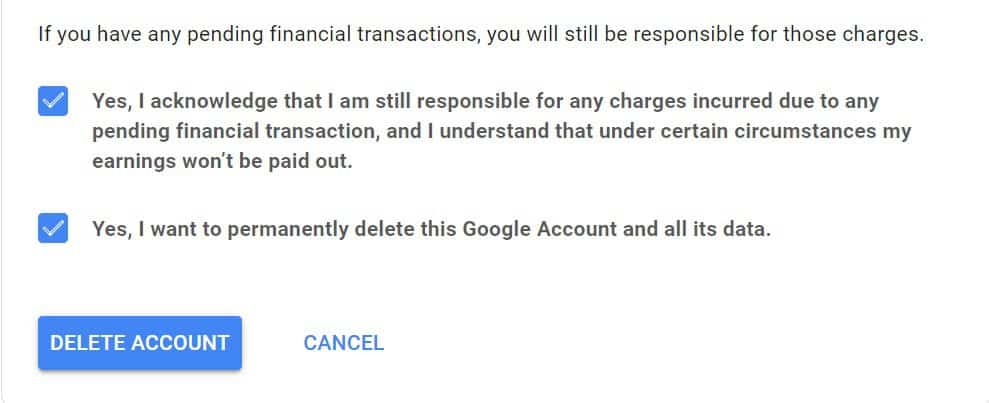
Finalmente, haga clic en ELIMINAR CUENTA. Una vez que presione el botón, se cerrará la sesión de todos los dispositivos.
¿Cómo se elimina la cuenta de Gmail de forma permanente en su teléfono móvil?
Si no puede acceder a su cuenta de Gmail en una PC, puede usar su teléfono móvil para eliminarla de forma permanente.
Bueno, los pasos involucrados son bastante familiares. Lea la guía a continuación para saber cómo puede eliminar su cuenta de Gmail en sus dispositivos portátiles:
Paso 1: Inicie la aplicación de Gmail
Antes de eliminar tu servicio de Gmail, descarga la aplicación oficial en tu móvil. Si eres usuario de Android, la aplicación está disponible por defecto. Para los usuarios de iOS, la aplicación está disponible de forma gratuita en la App Store.
Ahora, abra la aplicación e inicie sesión en su cuenta de Google. De lo contrario, puede iniciar sesión en su perfil en cualquier navegador móvil.
Paso 2: elimine toda su cuenta y datos
- Una vez que haya iniciado sesión, haga clic en el icono de perfil.
- A continuación, haga clic en Administrar su cuenta de Google.
- Ahora, seleccione la pestaña Datos y privacidad en la ventana de su cuenta de Google.
- Luego, busque y elija la opción Eliminar su cuenta de Google.
- Ingrese su contraseña correcta y continúe con la página siguiente.
- Finalmente, marque los acuerdos y presione ELIMINAR CUENTA.
¿Cómo puedo eliminar la cuenta de Gmail de mi dispositivo?
Ciertamente, ha habido un momento en que un amigo abre su perfil de Gmail en nuestro dispositivo. O nos enfrentamos a una emergencia para usar nuestras cuentas en las de ellos. De una forma u otra, es necesario eliminar los perfiles.
En esta sección, discutiremos cómo puede eliminar una cuenta de Gmail de otra PC y teléfono inteligente.
Eliminar la cuenta de Gmail del navegador de su computadora
Generalmente, nuestro perfil se guarda en los navegadores cuando iniciamos sesión en nuestras cuentas de Gmail. Eliminarlo de la computadora es una tarea complicada. Esto se debe a que Google no ha proporcionado un método directo para hacerlo.
No obstante, aquí está la técnica más precisa para eliminar un perfil de su PC cuando se inician sesión en varias cuentas:
- Haz clic en tu foto de perfil en la barra de herramientas de Gmail.
- Ahora, haz clic en Cerrar sesión en todas las cuentas.
- A continuación, elija Continuar. Esto lo dirigirá a la página Elegir una cuenta.
- Seleccione Eliminar una cuenta.
- Ahora, haga clic en el icono de eliminar junto al perfil que desea eliminar.
- Finalmente, elige Sí, eliminar.
Alternativamente, si la otra cuenta de Gmail está cerrada, siga esta guía general para eliminar el perfil:
- Seleccione el icono de su perfil en la esquina superior derecha del navegador.
- Luego, haga clic en el icono desplegable junto a la cuenta de Gmail que desea eliminar.
- Ahora, elija Eliminar.
Eliminar cuenta de Gmail de su aplicación móvil
Eliminar cuentas de Google de un teléfono inteligente es mucho más fácil que en el navegador de una computadora.
Estos son los pasos básicos sobre cómo puede deshacerse de ellos a través de la aplicación Gmail:
- Navega a la aplicación y elige el botón de tu perfil.
- Seleccione Administrar cuentas en este dispositivo.
- Ahora, elija el perfil que desea eliminar.
- Finalmente, presione el botón Eliminar cuenta y confirme la acción.
Preguntas frecuentes
¿Cómo elimina su cuenta de Gmail de forma permanente sin una contraseña?
No hay opción para eliminar una cuenta de Gmail sin contraseña. Por lo tanto, si tiene problemas para eliminar su cuenta, intente restablecer su contraseña primero.
¿Cómo puedo recuperar una cuenta de Gmail eliminada?
Es imposible recuperar una cuenta de Gmail eliminada permanentemente. Sin embargo, si eliminó su cuenta recientemente, puede iniciar sesión dentro de los 30 días para recuperar su perfil.
¿Puede Google eliminar su cuenta si está inactiva?
Anteriormente, Google eliminaba cuentas si no se accedía a ellas en un plazo de nueve meses. Ahora, la corporación ha dejado de hacerlo. Puedes acceder a tu cuenta cuando quieras. Sin embargo, si su perfil ha estado inactivo durante más de dos años, es posible que pierda algunos datos.
¿Cómo puedo eliminar temporalmente mi cuenta de Gmail?
No hay opción para eliminar o desactivar su cuenta de Gmail temporalmente. Sin embargo, puede eliminar su perfil y volver a iniciar sesión después de unos días.
¿Puedes crear una cuenta de reemplazo para tu Gmail eliminado?
Por razones de seguridad, Google no le permite crear una nueva cuenta con los detalles de las cuentas eliminadas. No obstante, puede utilizar una dirección de correo electrónico similar para su nuevo perfil. Por ejemplo, si su antiguo nombre de usuario era Esta Web, puede usar Esta Web30 para el nuevo.